Parfois, votre Samsung Galaxy A6 va être ralenti ou alors certaines applications ne fonctionneront plus normalement. Il arrivera que votre version d’Android ne soit plus à jour et restreigne le fonctionnement de votre smartphone. Avec cet article nous vous expliquerons comment trouver la version Android présente sur votre Samsung Galaxy A6 afin de savoir si vous avez la dernière version en date. A la fin de cet article vous verrez par quel moyen mettre à jour votre système d’exploitation ( OS ) d’Android.
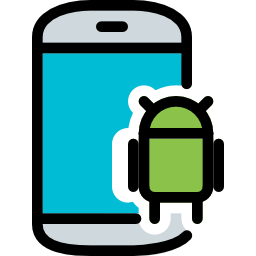
Quelle est la technique pour trouver la version Android de votre Samsung Galaxy A6?
Pour connaître la version Android installée sur votre Samsung Galaxy A6, il suffit de suivre les étapes suivantes:
- Allez directement dans les paramètres de votre Samsung Galaxy A6 ou alors avec Applications et paramètres
- Allez dans le bas du menu et choisissez A propos du téléphone
- Vous verrez la version Android présente sur votre Samsung Galaxy A6
Quelle est la technique pour connaître quelle va être la dernière version Android?
Pour connaître quelle est la version la plus récente d’Android, vous pourrez consulter sur le site web d’Android ou alors celui-ci qui compare les différentes spécifications des versions .
Quelle est la technique pour faire la mise à jour Android à l’intérieur de votre Samsung Galaxy A6?
Mettre à jour votre Samsung Galaxy A6 est un bon moyen de garder l’ensemble des fonctionnalités de votre smartphone, mais également de bénéficier pleinement de vos applications. En règle générale ces mises à jour sont installées automatiquement.
Comment libérer de la mémoire pour la mise à jour?
Si la mémoire de votre Samsung Galaxy A6 est pleine, il faut gagner de l’espace avant de pouvoir faire la mise à jour votre OS d’Android. Vous aurez plusieurs méthodes pour libérer de l’espace:
- Supprimer des photos ou vidéos: vous pourrez les effacer, comme les migrer vers la carte mémoire sd ou alors les copier sur votre pc. Vous pouvez aussi choisir de les sauvegarder dans un cloud comme Google photos .
- Supprimer vos dossiers téléchargés
- Supprimer les applications inutilisées en effectuant un appui long sur l’icône de l’application
Vous pouvez aussi changer le stockage par défaut de vos photos ou vidéos sur votre Samsung Galaxy A6, afin de libérer de la mémoire.
Dans l’éventualité où vous cherchez d’autres tutoriels sur votre Samsung Galaxy A6, nous vous invitons à parcourir les autres pages de la catégorie : Samsung Galaxy A6.
